Android版googleアプリが停止してしまったり、
googleアプリで検索しようとしても
反応しないという問題の報告が度々ありますが、
今回はこの問題と対処法についてお伝えします。
googleアプリで検索しようとしても反応しない原因は?
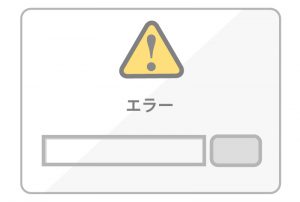
検索エラーになってしまう原因はさまざまなので
一概にこれとは言えませんが、
最新のバージョンを使用していないか、
google側のサーバーに
障害が発生している可能性が高いです。
アップデートをしておらず
最新のバージョンを使用していない場合、
さまざまなエラーが出やすくなり、
検索できないなどのエラーも報告されています。
アップデートをするか、google playストアにて
最新版のgoogle公式アプリが
リリースされていないかをチェックしてください。
常に最新版アプリを使うことで、
エラーは減るはずですよ。
google側のサーバーに
障害が発生している可能性もあり、
その場合は問題が解決されるのを待つしかありません。
一時的に他のブラウザやアプリから検索をするのが良さそうです。
Android版の「google」アプリから検索できないときの対処法
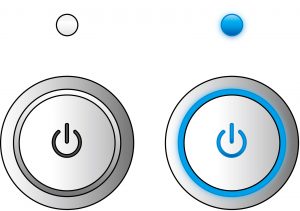
・再起動する
再起動をするだけで
さまざまなエラーを解消してくれるので、
アプリが停止してしまったり
googleアプリで検索しようとしても
反応しないという問題が発生した場合は
1度再起動をしてみましょう。
このトラブルに限らず、
何か問題が発生した場合は
とりあえず再起動をするというのは鉄板ですよ。
何より手軽で簡単にトラブルを解消できますし、
動作が遅いなどの不具合にも再起動はおすすめです。
・通信環境を見直す
通信環境が悪くネットに
つながっていないのであれば、
もちろん検索ができません。
モバイルデータ通信の場合は、
速度制限にかかったりすることもありますよね。
速度制限にかかっていたり、
Wi-Fiの接続が途切れたりしていませんか?
Wi-Fiの接続先を
切り替えたりするのも有効でしょう。
まずは通信環境を見直すのもひとつの手です。
・アプリを再インストールする
再起動をしても問題が解消されない場合は、
アプリを再インストールするのがおすすめです。
この方法は高い確率で
さまざまな不具合を解消できますし、
1度アプリを消去して再インストールすることで、
自動的に最新バージョンになります。
バージョンが古かった場合は、
アプリを再インストールすることで
問題が解消されるかもしれません。
・アップデートをする
アプリを再インストールすることとにていますが、
アップデートをするのも有効です。
「google アプリが停止しました」
などの表示が出る場合、
まず端末のシステムアップデートが
最新のものかを確認しましょう。
端末の 「設定」→ 「アプリ」→ 「google」
の順にタップし、アップデートの
アンインストールをしてから再起動をしてみます。
・時間を置いて様子をみる
急ぎではないのであれば、
時間を置いて様子をみるのもありでしょう。
以前google側のサーバーに
障害が発生していてアプリが停止してしまったり、
googleアプリで検索しようとしても
反応しないという問題が大規模に発生したときは、
数時間後に回復しました。
しばらく時間を置くだけで直るという可能性もあります。
・他のブラウザやアプリから検索する
google側のサーバーに
障害が発生しているかもしれない場合は、
しばらくの間だけgoogleアプリを使わずに、
Chromeなどのブラウザから
検索するという回避策もありますよ。
いつまでも改善されず、
何か検索したいことがあるのであれば
こちらの方法でしのぎましょう。
まとめ
googleアプリで検索しようとしても
反応してくれないと、調べ物も進まずに困りますよね。
検索するツールなら他のブラウザや
アプリもあるので問題ないかと思います。
しかしgoogleアプリをメインに使っているのなら、
いつまでもエラーになったままなのは迷惑だと思うので、
今回ご紹介した対処法をお試しくださいね。
